이 앱은 사용자 보호를 위해 차단되었습니다. 장치관리자 실행안됨
이 앱은 사용자 보호를 위해 차단되었습니다. 장치관리자 실행안됨
윈도우10에서 장치관리자를 실행하는방법은 매우 다양합니다.
그런데 어떠한 방법을 사용하더라도 장치관리자 실행이 안 되는 경우가 있는데 실행 시 아무런 반응이 없는 것이 아니라 이 앱은 사용자 보호를 위해 차단되었습니다.와 같은 알림이 뜨면서 실행이 되지 않습니다.
이러한 경우 윈도우10 자체적으로 장치관리자와 같은 앱을 실행하느것을 자동으로 차단하도록 알림 창이 뜨는 것으로 사용자 계정 컨트롤 알림을 해제하는 것으로 문제를 해결할 수 있습니다.

윈도우10 사용자계정 컨트롤 알림 설정
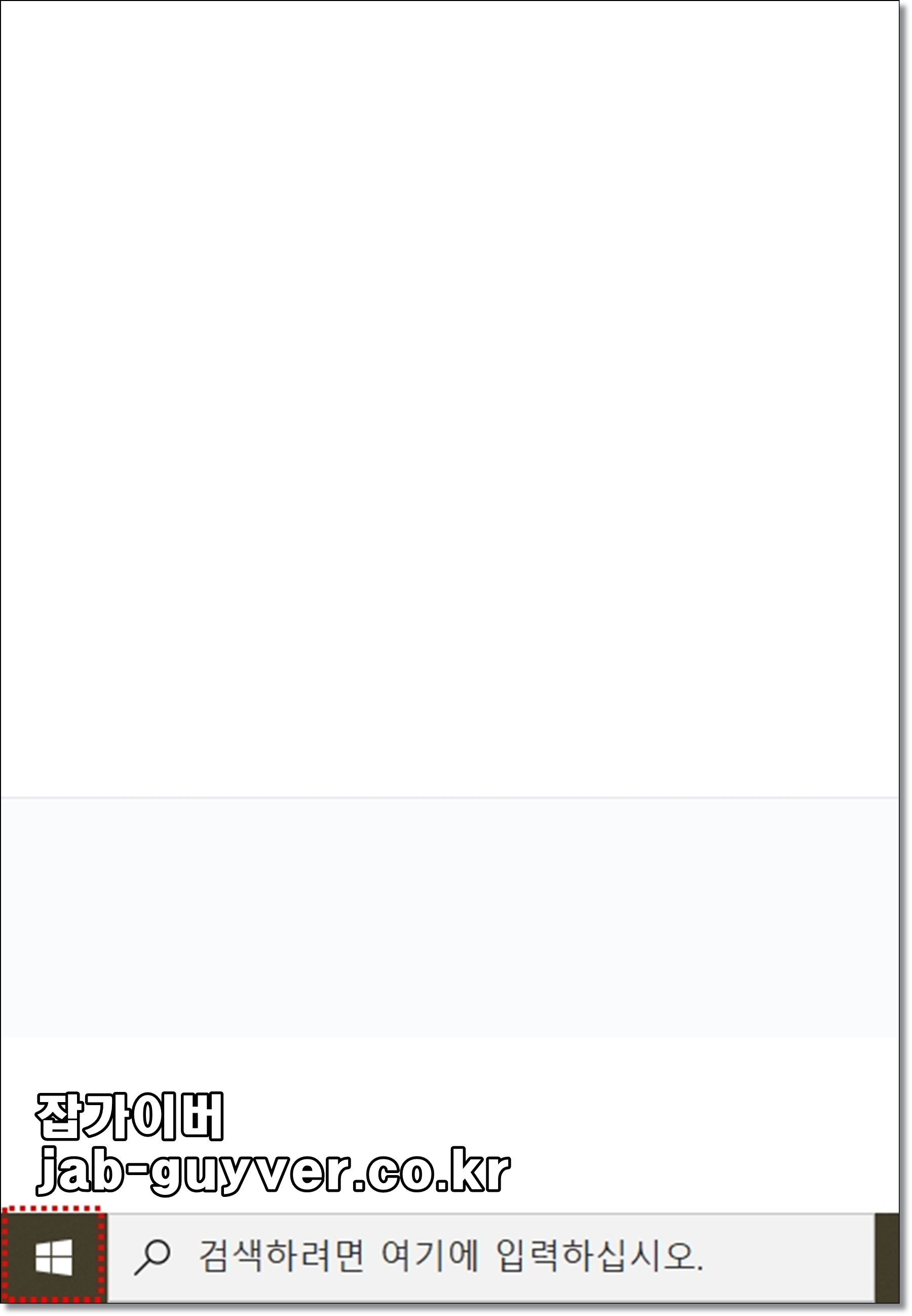
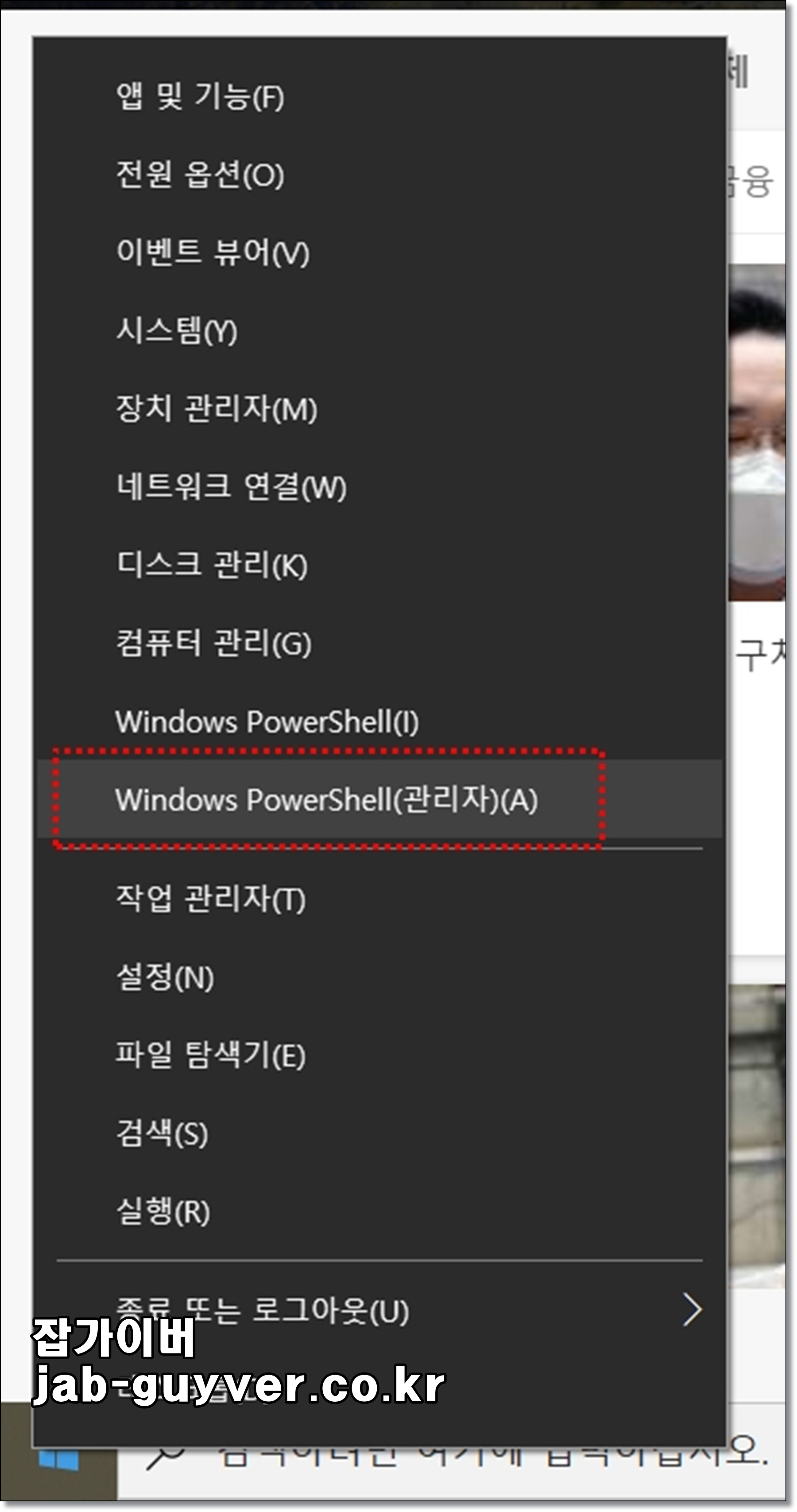
사용자 계정 컨트롤 알림 설정을 위해서는 로컬 보안정책을 실행해야 합니다.
윈도우 로고 우클릭 후 파워쉘 Windows PowerShell 관리자모드로 실행합니다.
윈도우10 파워쉘 관리자권한 실행 버전확인 - 노랗it월드
그리고 이러한 명령프롬프트라는 기능이 윈도우10 레드스톤으로 버전업되면서 윈도우10 파워쉘이라는 이름으로 변경되었습니다.
yellowit.co.kr
Windows PowerShell 관리자 실행

Windows PowerShell 이 실행됩니다.

secpol.msc를 입력 후 엔터를 눌러주면 로컬 보안 정책 실행됩니다.
로컬 보안 정책 사용자 계정 컨트롤

보안설정 -> 로컬정책 -> 보안 옵션 카테고리를 선택합니다.
마우스를 쭈욱 아래로 내리면 다양한 사용자 계정 컨트롤 보안설정이 있습니다.
사용자 계정 컨트롤 : 관리 승인 모드에서 모든 관리자 항목이 사용으로 되어 있으며 이를 더블 클릭해서 속성으로 들어갑니다.
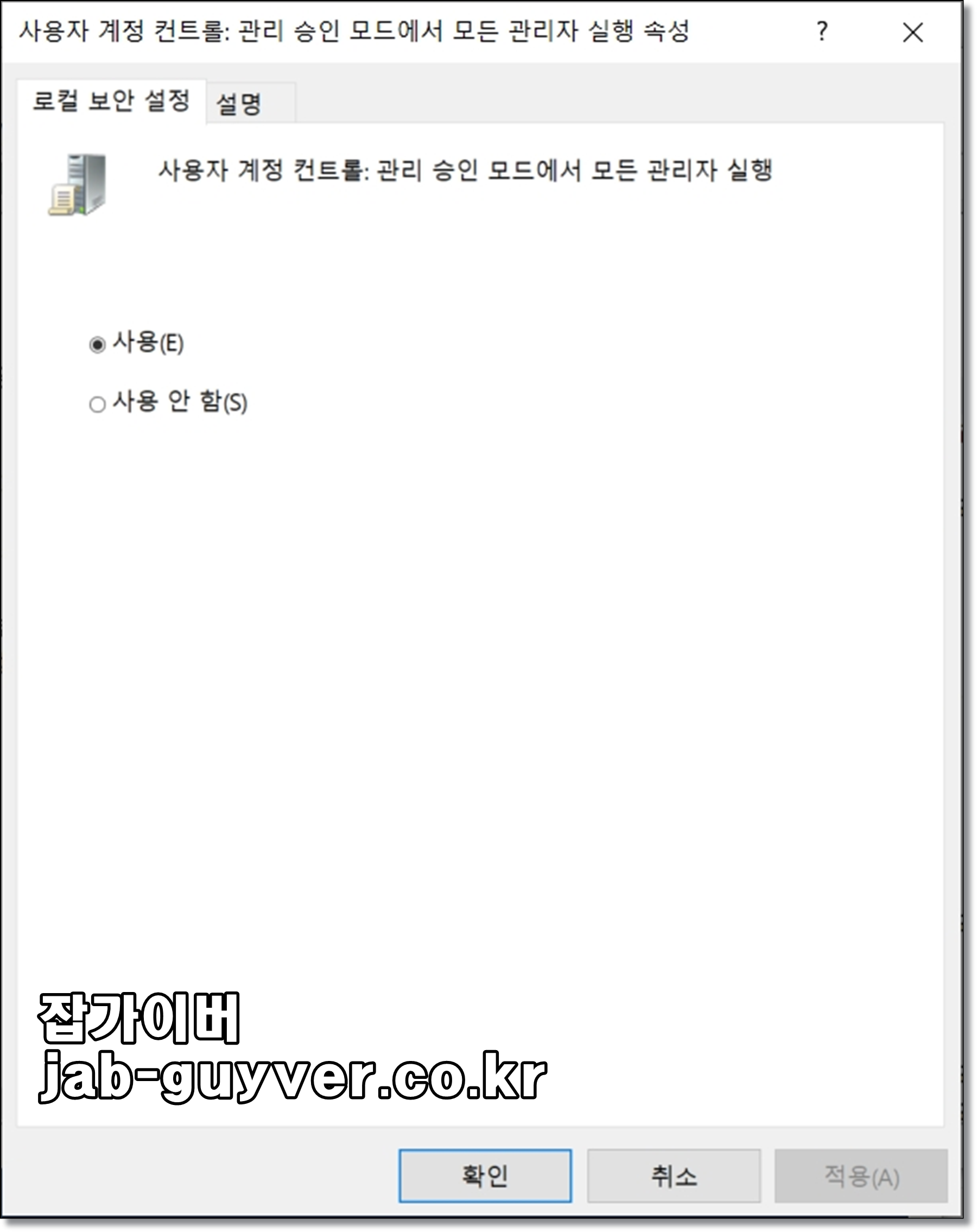

사용자 계정 컨트롤 : 관리 승인모드에서 모든 관리자 항목을 사용에서 사용 안함으로 변경 후 확인을 눌러줍니다.
그리고 윈도우10을 종료 후 재부팅한 다음 장치관리자를 다시 실행합니다.
그럼 이 앱은 사용자 보호를 위해 차단되었습니다. 오류 없이 앱이 실행되느것을 볼 수 있습니다.
Windows10 제어판 장치관리자 실행방법 5가지
Windows10 제어판 장치관리자 실행방법 5가지 윈도우를 사용하는 분들이라면 제어판과 장치 관리자를 자주 실행하는 분들이 계실 텐데요 이번에 윈도우7에서 Winodws10으로 변경되면서 제어판과 장
jab-guyver.co.kr
윈도우 블루스크린 컴맹도 문제 해결방법
윈도우 블루스크린 컴맹도 문제 해결방법 윈도우를 사용하다 보면 갑자기 뜨는 화면 무시무시한 화면 블루스크린으로 원인을 알 수도 없이 나의 권한은 뺏긴 채 작업 중인 업무 나
jab-guyver.co.kr
'IT 리뷰 > 윈도우 Tip' 카테고리의 다른 글
| RAW JPG 변환 및 이미지 보정방법 (0) | 2021.02.28 |
|---|---|
| PDF 편집 프로그램 Movavi PDFChef 2021 (0) | 2021.02.16 |
| 윈도우10 시작메뉴 광고창 차단 제거 보안설정 (0) | 2021.02.14 |




댓글